Puede almacenar muchos archivos como música, videos y algunos documentos en su biblioteca de iPod. Una vez que la biblioteca sea demasiado grande para el iPod, es posible que deba copiar algunos elementos en la computadora o transferir algunos archivos de audio y archivos de videos a otro lugar. También es posible que desee administrar la biblioteca en su iPod cuando crea que toda la biblioteca es un desastre. Aquí le ofreceremos el tutorial práctico y útil para administrar la biblioteca de manera manual y efectiva. Es capaz de transferir archivos a su dispositivo por iTunes directamente y transferir archivos como música o videos desde iTunes en la otra computadora a su dispositivo sin eliminar ningún dato de su iPod original.
Ahora puede seguir los pasos a continuación si desea administrar archivos en su biblioteca manualmente.
Paso 1. Conecte el dispositivo y presione en el botón del iPod
Conecte su iPod a la computadora con su cable USB y luego haga clic en el botón del iPod. Verá la página de sincronización de resumen con las opciones de sincronización que se muestran en la ventana.
Paso 2. Haga clic en la casilla de verificación de la música y los videos
Seleccione la música y los videos manualmente en el iPod shuffle y seleccione la música administrada manualmente; O debe elegir la opción de administrar manualmente si su iPod Touch está sincronizado con iTunes Match. Luego verá un mensaje que muestra iTunes para el modelo IPod Nano y Ipod Classic y los modelos más antiguos. El mensaje le dirá que necesita expulsar el iPod manualmente antes de que se desconecte cuando administre música y videos manualmente.
Paso 3. Aprobar la solicitud
Simplemente haga clic en el botón Aceptar y luego presione el botón Aplicar para aplicar el cambio.
¿Cómo se automatizaron el iPod?
Después del trabajo de preparación, puede configurar su iPod para administrar música y videos manualmente ahora. Y también puede llenar su iPod automáticamente sin sincronizarse. El AutoFill le permite elegir canciones de toda la biblioteca de iTunes o una lista de reproducción específica. AutOfill es especialmente útil cuando desea copiar música aleatoria al iPod Shuffle después de conectar el dispositivo a la computadora. Finalmente, puede barajar a través de todo en su biblioteca si lo desea, automáticamente su iPod Shuffle cada vez que se sincroniza.
Puede conectar el dispositivo a su computadora y hacer clic en el botón del iPod. Luego diríjase a la página de sincronización de resumen para establecer la opción de administrar música y videos o administrar manualmente la música en el iPod Shuffle. Si no hizo esto, puede seguir los pasos a continuación:
Paso 1. Haga clic en el botón En este iPod de la pestaña y luego la música en su iPod aparecerá con el menú de Autocomisos desde la parte inferior.
Paso 2. Seleccione la fuente de música en el menú emergente. Luego elija una de sus listas de reproducción o compró música o música para toda la biblioteca de música. Si selecciona una lista de reproducción, AutoFill usa la lista de reproducción como fuente para elegir canciones aleatorias. Luego, iTunes crea una lista de reproducción y la muestra en una ventana después de elegir la fuente de su música.
Paso 3. Luego haga clic en el botón Configuración y luego el botón Aceptar. Después de eso, aparecerá el cuadro de diálogo Configuración de enfoque automático. Puede elegir entre muchas opciones, como reemplazar todos los elementos en iPod, seleccionar elementos al azar o seleccionar elementos más altos con más frecuencia.
Paso 4. Haga clic en el botón Autocompletar y luego las canciones comenzarán a ser copiadas por iTunes a su iPod.
Paso 5. Espere por un tiempo y luego verá una interfaz informándole que el afrontamiento está terminado. Finalmente, simplemente haga clic en el botón Listo.
¿Cómo transferir elementos al iPod?
Paso 1. Conecte el dispositivo a su computadora y luego seleccione el botón en este iPod. Entonces aparecerá la música de tu iPod.
Paso 2. Seleccione el botón Agregar a la esquina superior derecha de la ventana. La biblioteca de su iTunes cambia hacia la izquierda para dar paso a la columna del iPod que muestra los tipos de contenido y las listas de reproducción en el iPod.
Also read: Mejor Software para Borrar Datos del iPod – Eliminar Todos los Datos del iPod touch
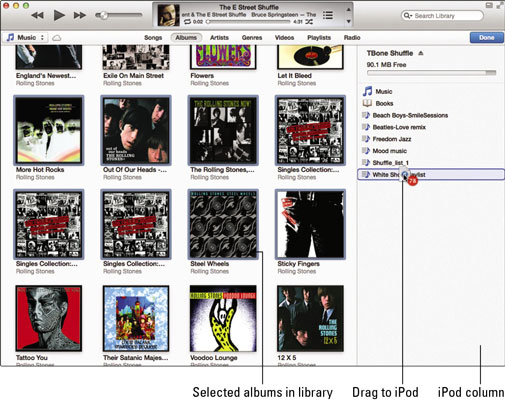
Paso 3. Elija y arrastre los archivos que desea transferir desde la biblioteca a la columna del iPod. Puedes arrastrar las canciones o álbumes que quieres libremente. Si arrastra el nombre de una lista de reproducción, todas las canciones asociadas se moverán.
Paso 4. Solo espera un momento y el proceso de copia terminará pronto. Finalmente, simplemente haga clic en el botón de eyección y desconecte el dispositivo con la computadora.
